
Kodi là một trình phát phương tiện mã nguồn mở và miễn phí tuyệt vời. Nhiều người không biết về giao diện web của Kodi, một công cụ tuyệt vời. Giao diện web của Kodi là một tính năng ít được biết đến cho phép bạn truy cập bộ sưu tập video của mình ở bất cứ đâu. Chorus2, vừa được cập nhật lên phiên bản mới, là một cách tuyệt vời để điều khiển phát lại video từ xa trên hệ thống Kodi của bạn. Truy cập từ xa Kodi giúp việc này trở nên đơn giản và không cần cài đặt phần mềm nếu bạn có Kodi trên TV thông minh và muốn điều khiển nó từ máy tính xách tay hoặc nếu bạn có Kodi trên máy tính và muốn duyệt các tệp từ điện thoại. Tiếp tục đọc để tìm hiểu cách cài đặt và sử dụng tính năng này để tìm hiểu cách vận hành Kodi thông qua giao diện web.

Cách sử dụng giao diện web Kodi
Giao diện web có thể được mở trên bất kỳ số lượng thiết bị nào. Điều này hữu ích khi bạn có khách xung quanh và muốn cấp cho họ quyền truy cập Kodi để nghe nhạc hoặc xem phim. Chỉ cần mời bạn bè của bạn tham gia mạng WiFi của bạn và cung cấp cho họ địa chỉ của giao diện web và họ cũng sẽ có thể sử dụng Kodi. Tốt nhất là chấp nhận điều khiển từ xa hệ thống Kodi trước khi sử dụng giao diện web. Đây là cách bạn có thể làm điều đó.
1. cắm chìa khóa Windowsnhập Kodi và nhấp vào Mở.
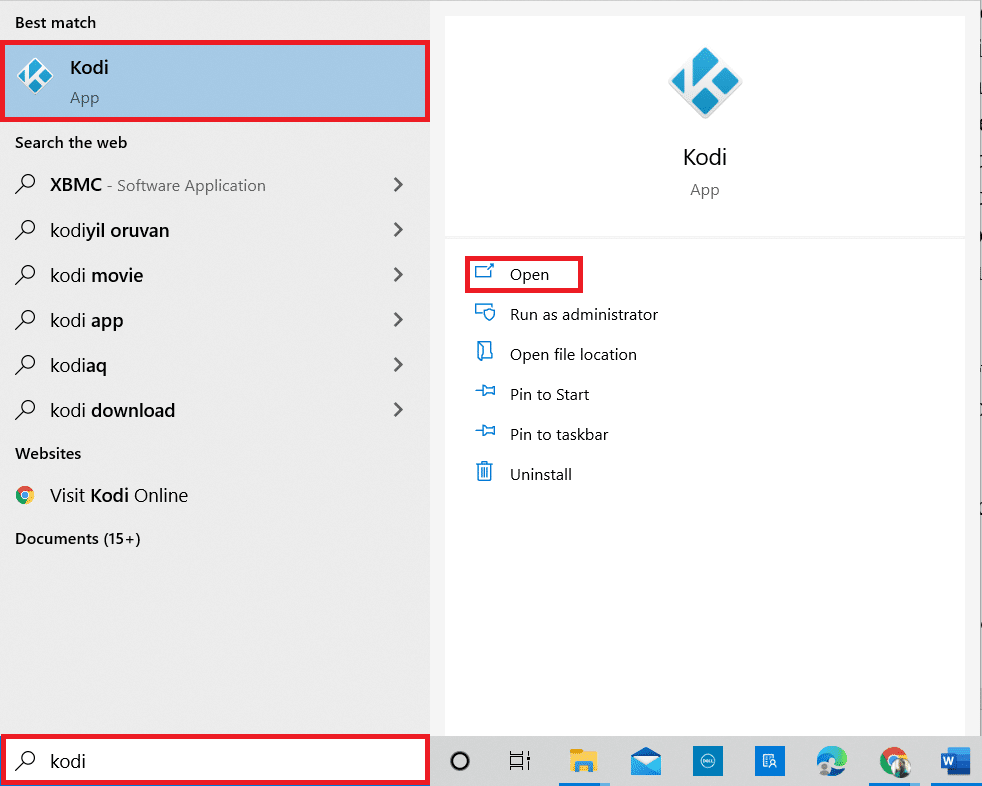
2. Nhấp vào biểu tượng Cài đặt.
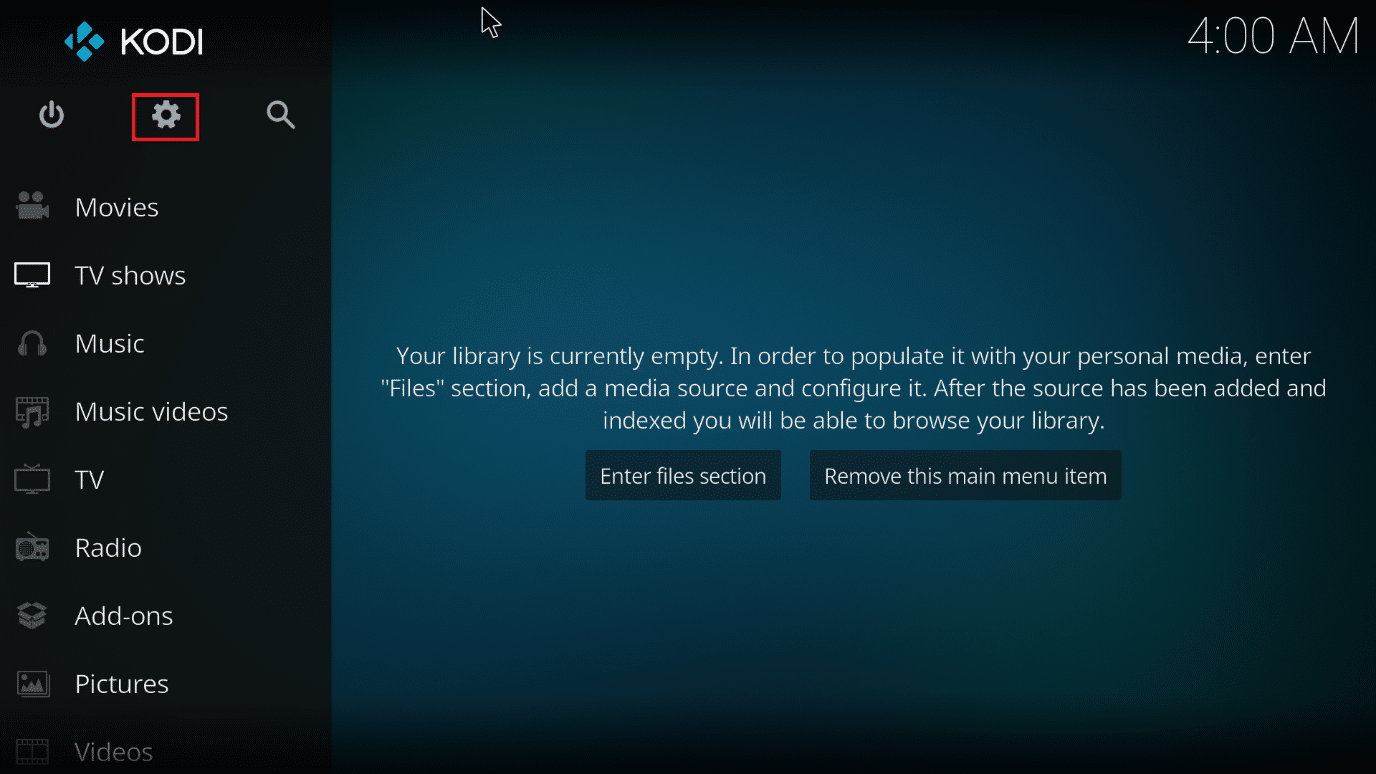
3. Chuyển đến trang Cài đặt dịch vụ.
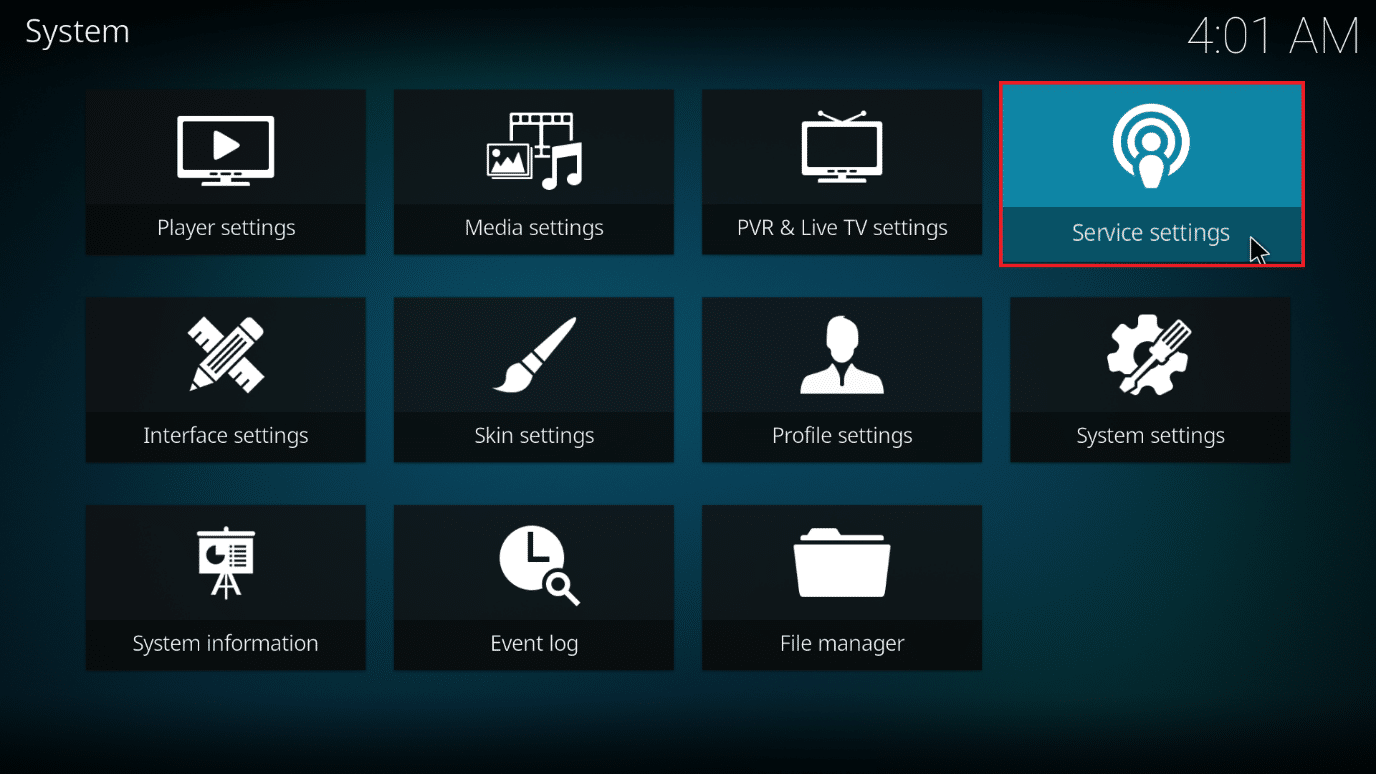
4. Bây giờ, hãy chuyển đến Điều khiển và bật cài đặt Cho phép điều khiển từ xa qua HTTP.
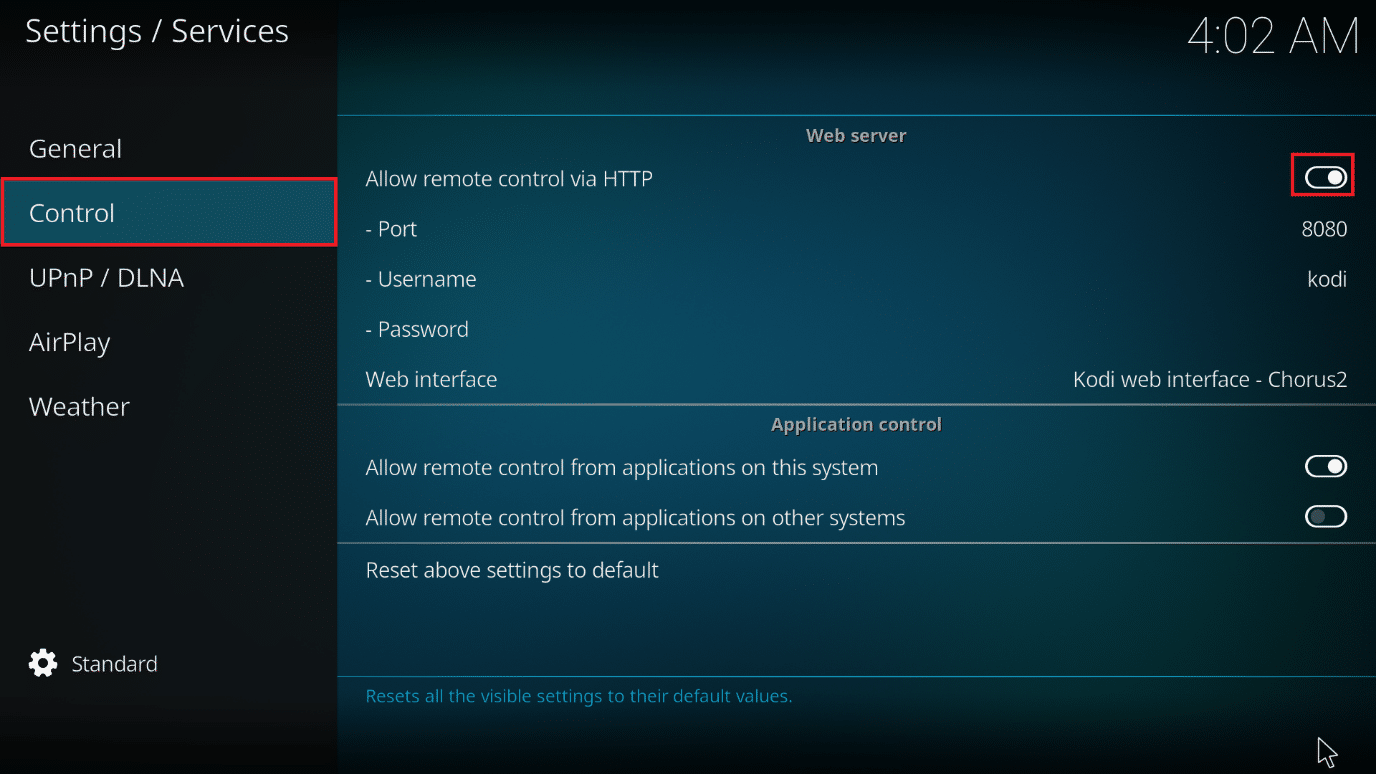
5. Đặt tên người dùng và mật khẩu.
6. Đảm bảo giao diện web Kodi – Chorus2 được chọn trong phần Giao diện mạng.
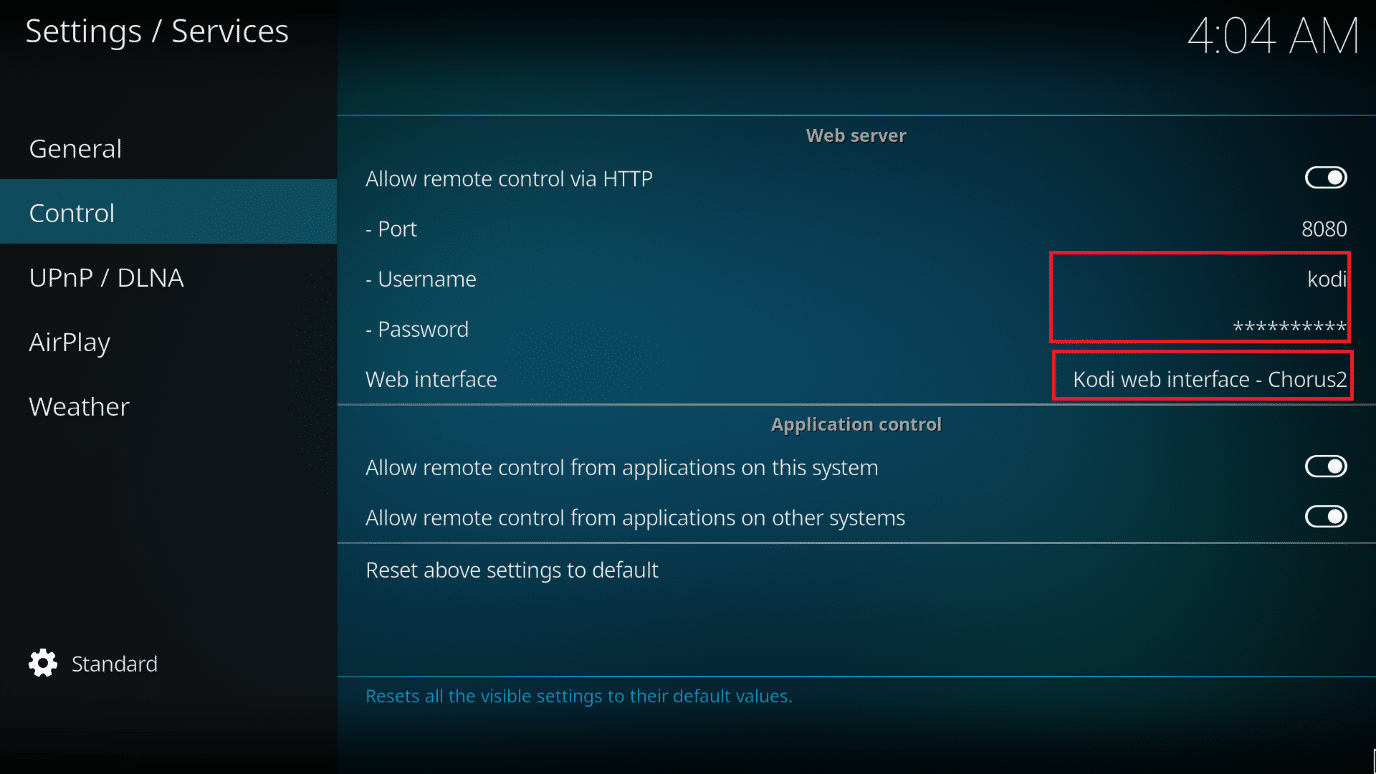
Sau đó, tất cả những gì bạn cần làm là khám phá địa chỉ IP Kodi của mình. Đây là cách xác định địa chỉ IP của bạn nếu bạn không biết:
1. Bắt đầu bằng cách vào màn hình chính của Kodi.
2. Chuyển đến Cài đặt.
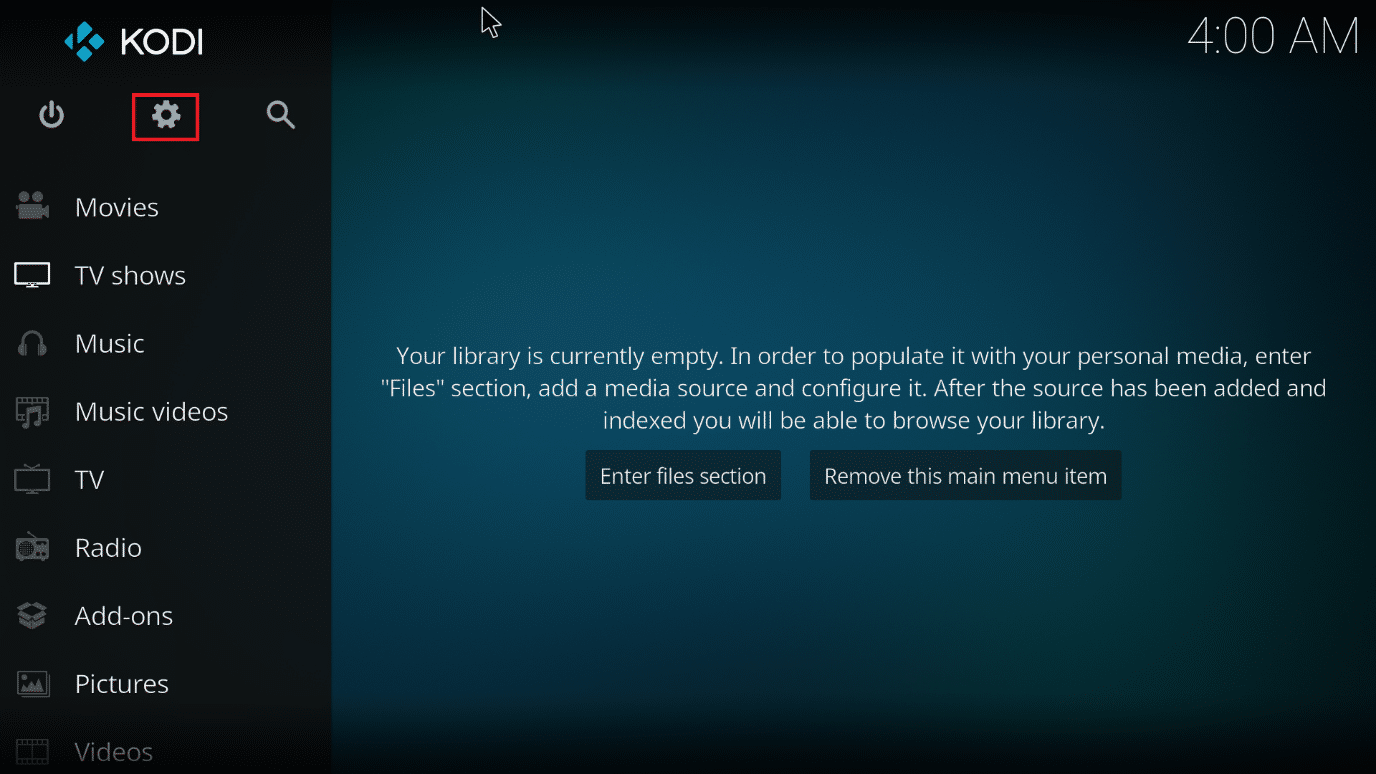
3. Chuyển đến phần Thông tin hệ thống.
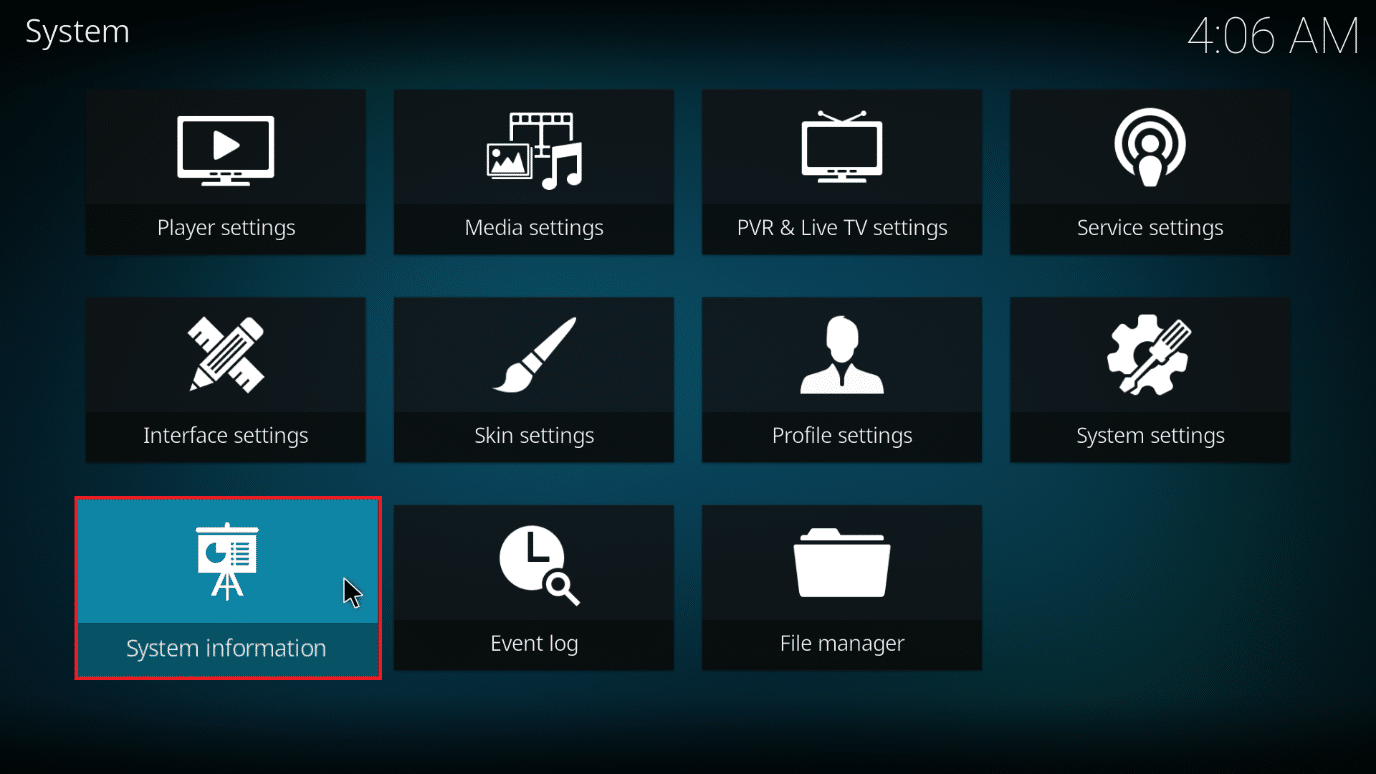
4. Chuyển đến phần Mạng.
5. Ghi lại địa chỉ IP của bạn.
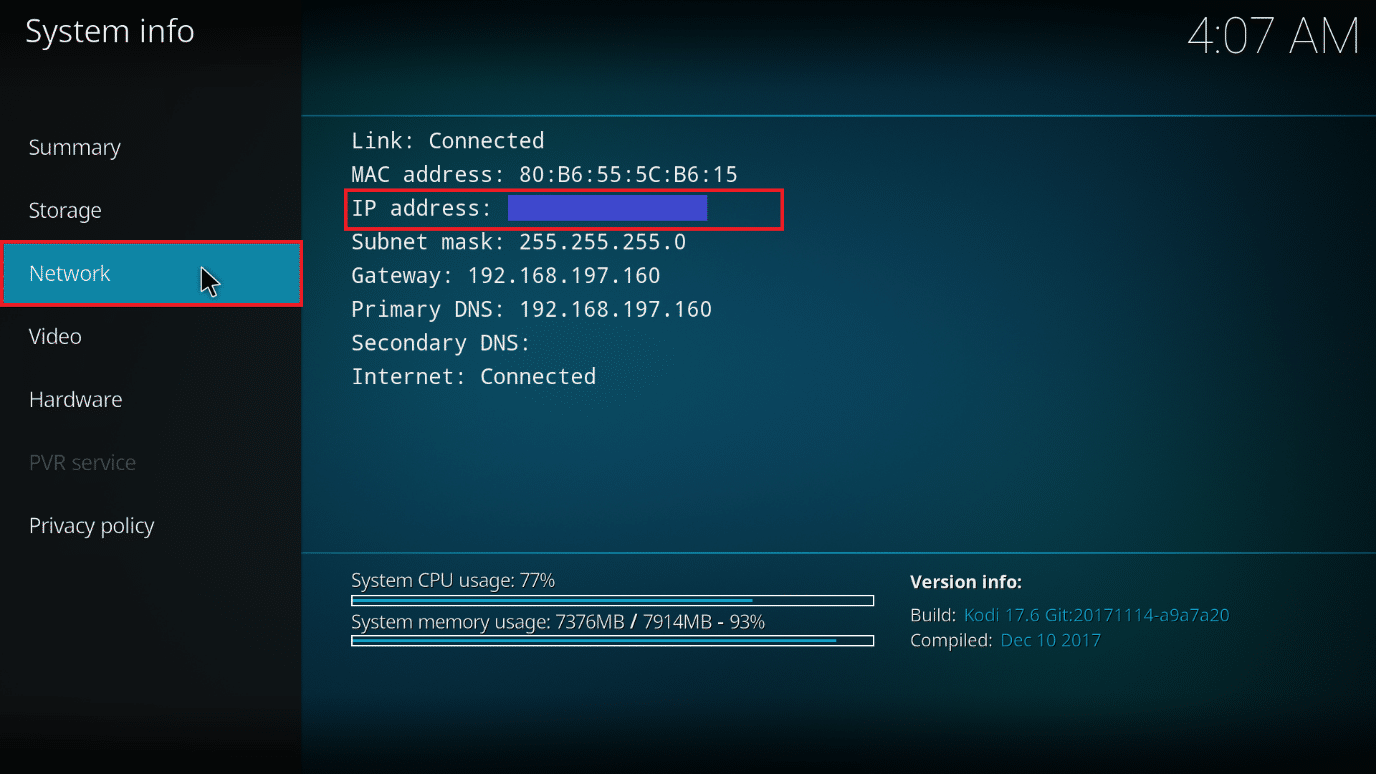
6. Cũng lưu ý rằng 8080 là số cổng mặc định.
Bây giờ bạn có mọi thứ bạn cần để vận hành Kodi từ trình duyệt web của mình. Thực hiện theo các bước bên dưới để truy cập giao diện web trong cửa sổ trình duyệt.
1. cắm chìa khóa Windows. Nhập Chrome và khởi chạy nó.
Lưu ý: Bạn sử dụng trình duyệt web nào không quan trọng. Một ví dụ ở đây là Google.

2. Nhập địa chỉ IP và số cổng của bạn theo định dạng IP address:port trong thanh địa chỉ. Thông thường địa chỉ của bạn là 192.168.1.16:8080. Nhấn Enter.
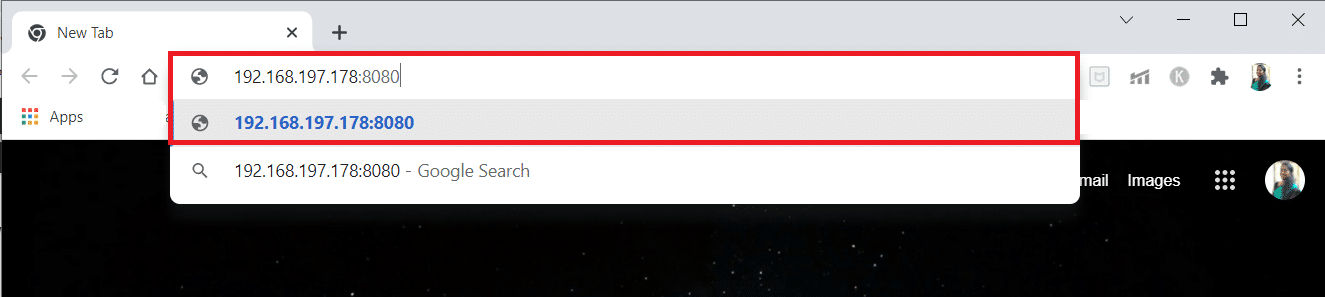
3. Nhập tên người dùng và mật khẩu bạn đã đặt trước đó.
4. Nhấp vào Đăng nhập.
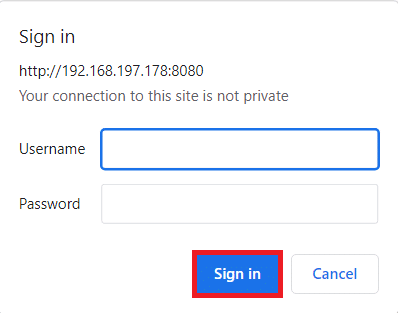
Lúc này giao diện web sẽ hiện ra. Bạn có thể lưu trang web dưới dạng dấu trang để sau này sử dụng giao diện web dễ dàng hơn.
Lưu ý: Bạn cũng có thể đăng nhập vào bất kỳ thiết bị nào được kết nối với cùng một mạng bằng định dạng localhost:8080.
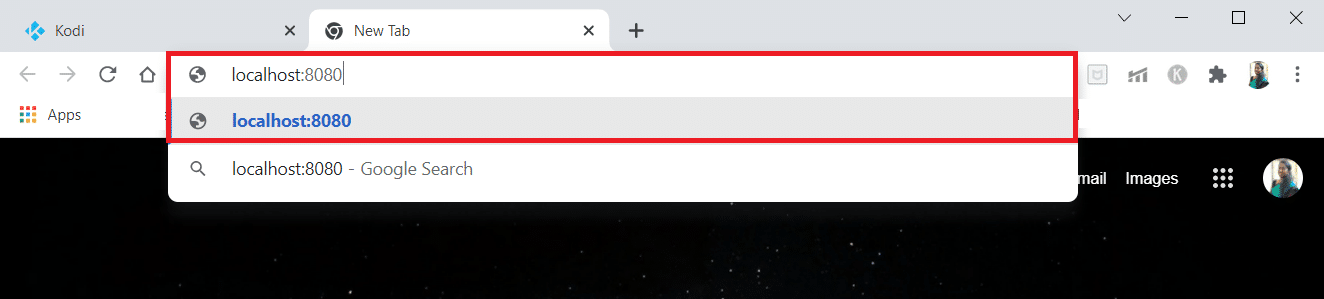
Cách truy cập giao diện web Kodi
Thực hiện theo các bước bên dưới để có quyền truy cập từ xa Kodi theo các bước đơn giản hơn.
1. Mở Chrome trên thiết bị kia.
Chú ý 1: Thiết bị thứ hai có thể là điện thoại di động hoặc máy tính. Đảm bảo cả hai thiết bị được kết nối với cùng một mạng.
Chú ý 2: Bạn có thể sử dụng bất kỳ trình duyệt nào. Một ví dụ ở đây là Google.
2. Nhập localhost:8080 vào thanh địa chỉ và nhấn Enter.
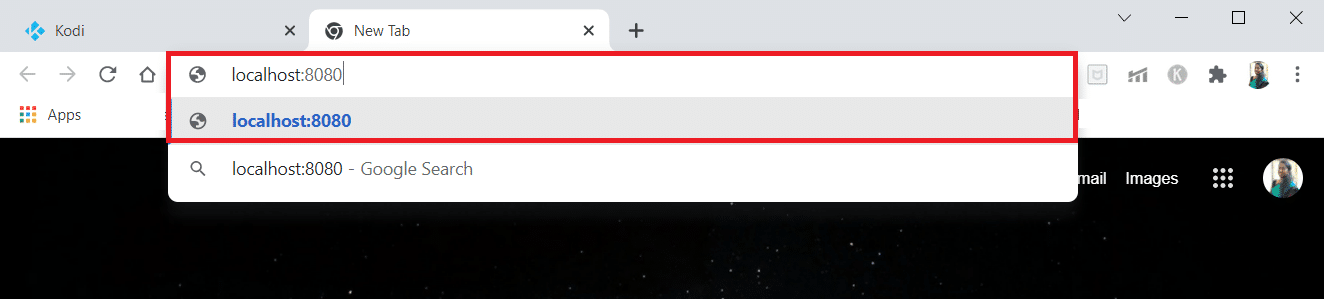
Cách phát nhạc hoặc video mới
Thực hiện theo các bước bên dưới để phát nhạc hoặc video mới trên Kodi.
1. Nhấp vào tab Địa phương ở phía bên trái của màn hình.
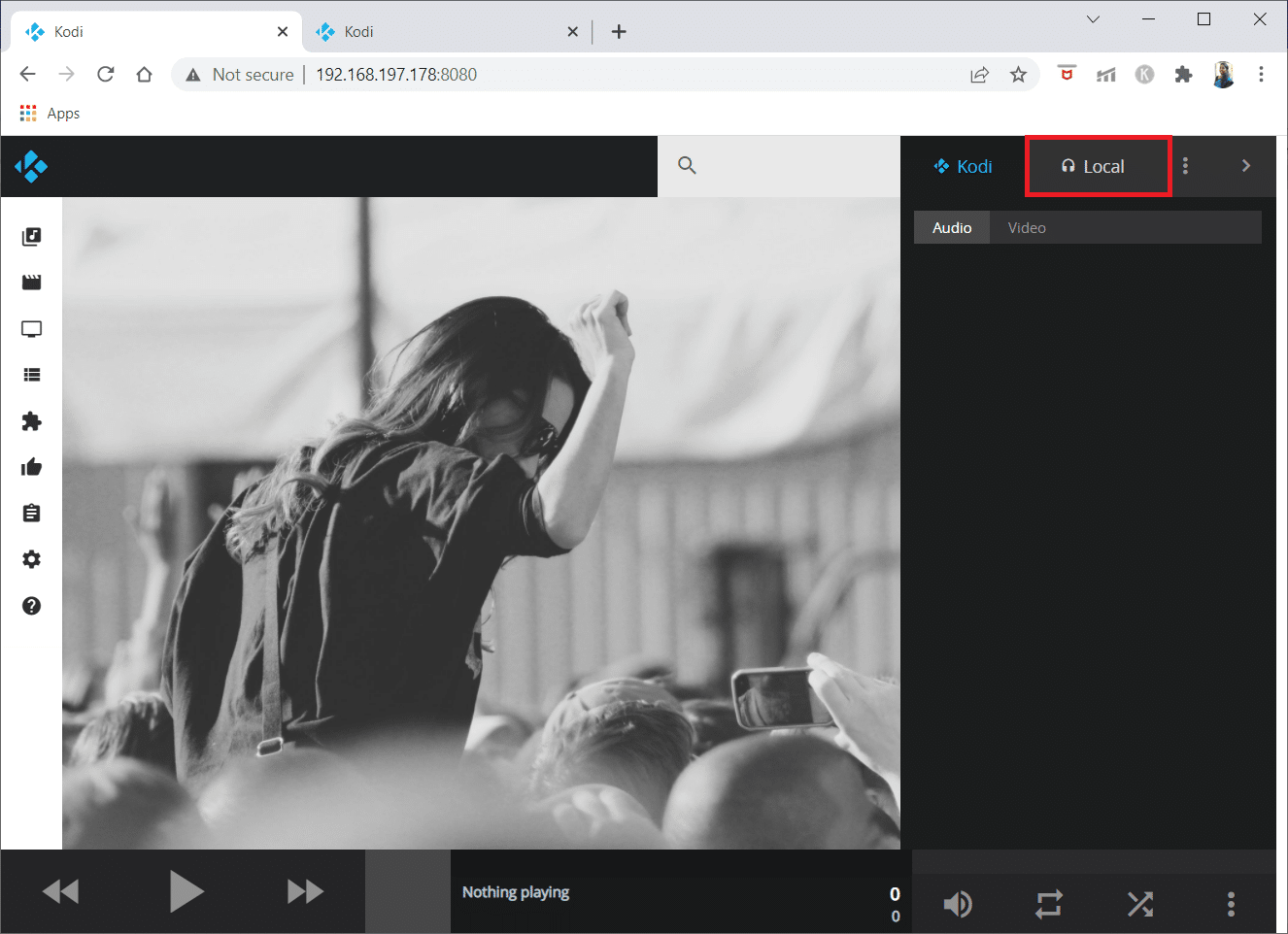
2. Nhấp vào biểu tượng Âm nhạc trong khung bên phải. Biểu tượng Kodi ở bên phải màn hình sẽ chuyển sang màu hồng.
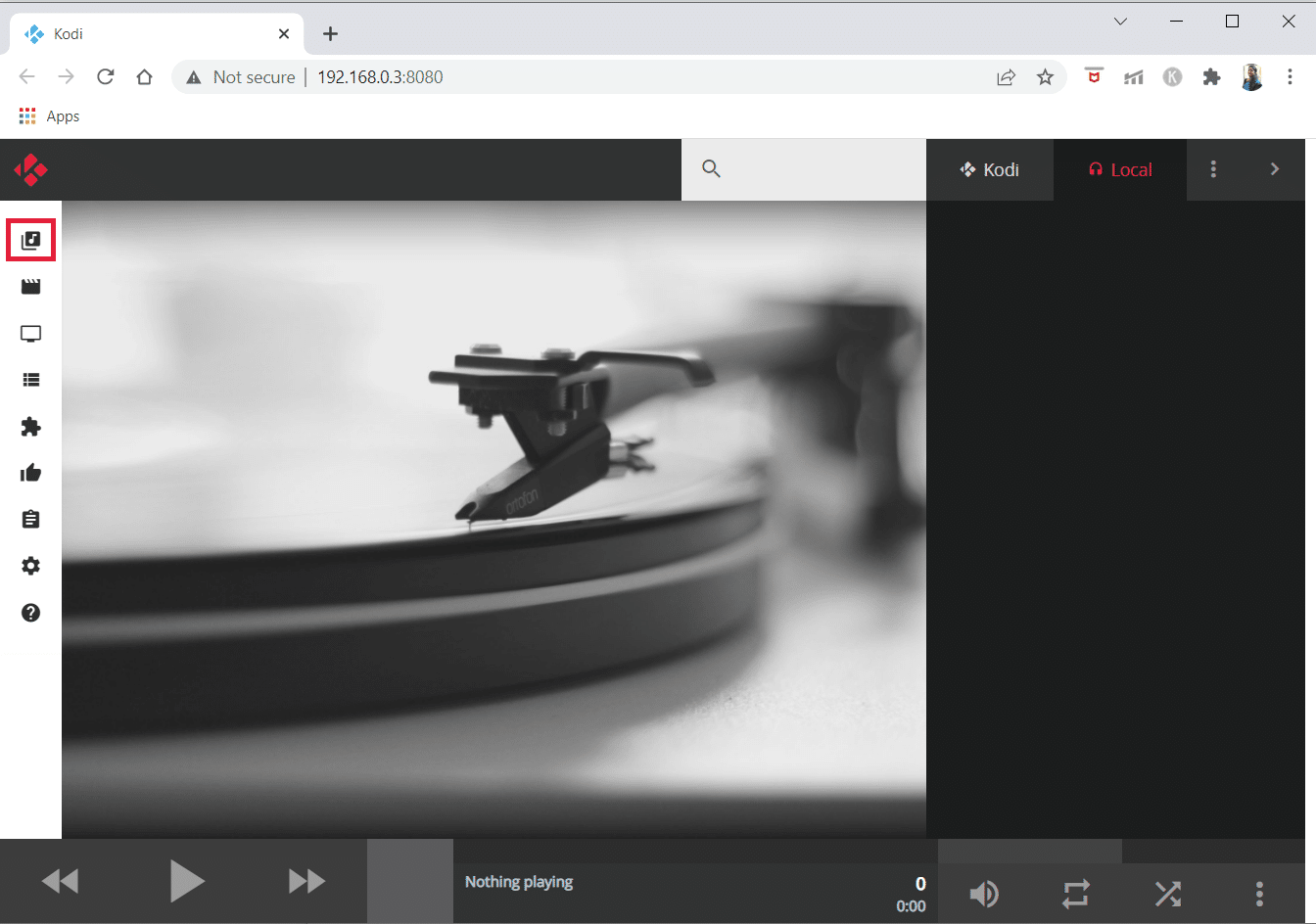
3. Bây giờ hãy duyệt và chọn bản nhạc bạn muốn phát. Nhấp vào biểu tượng Phát bên cạnh bài hát bạn muốn phát.
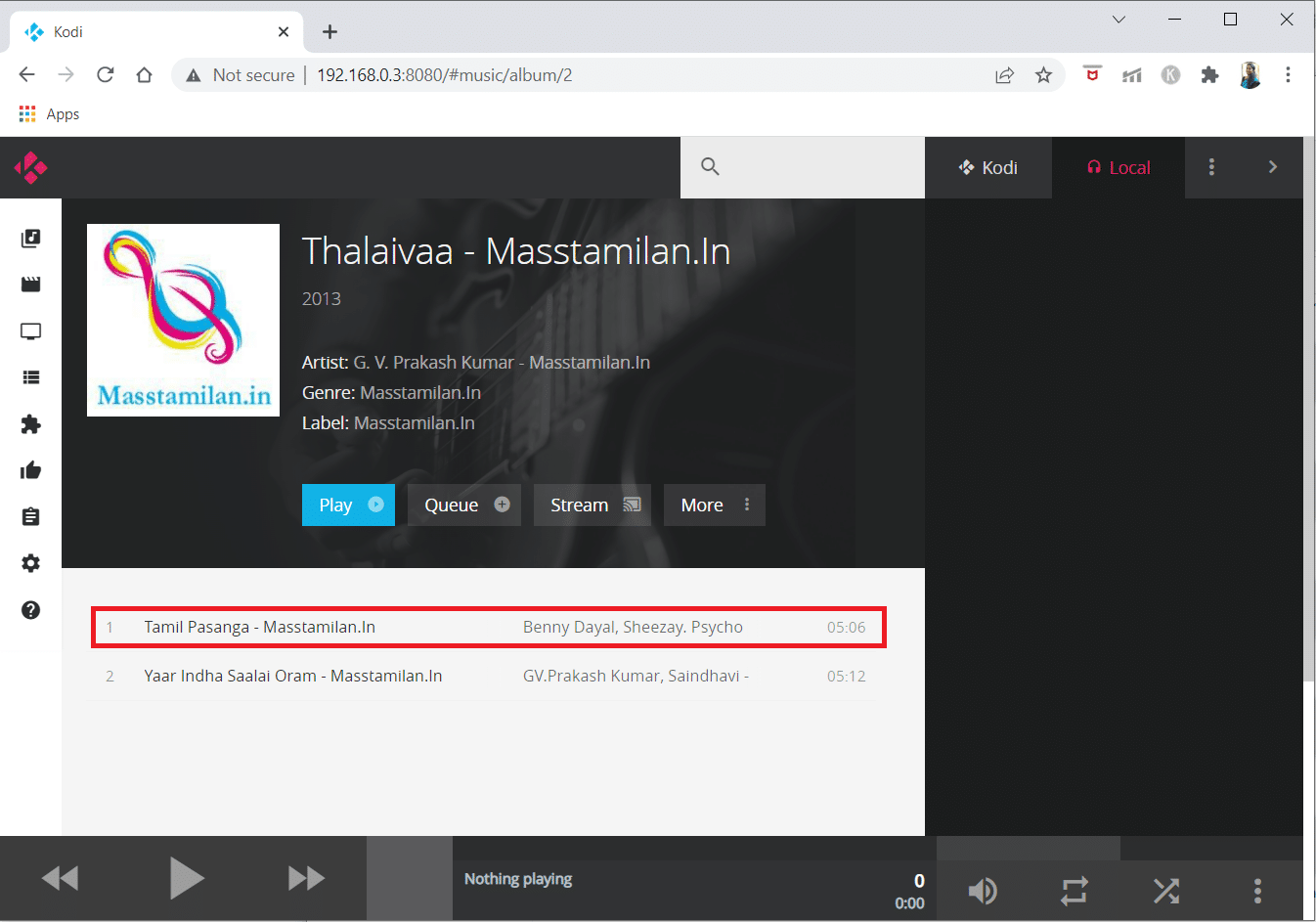
Bây giờ nhạc sẽ phát trên thiết bị kia. Đặc biệt chú ý đến thanh màu xám ở cuối màn hình. Bạn có thể biết thêm thông tin về nội dung đang được phát tại đây. Sử dụng các nút quay lại, chuyển tiếp và phát/tạm dừng ở bên trái để kiểm soát nội dung đang phát. Các nút điều khiển âm lượng, lặp lại và phát ngẫu nhiên nằm ở bên phải. Ở giữa, bạn có thể thấy hình thu nhỏ và mô tả về phương tiện hiện đang phát.
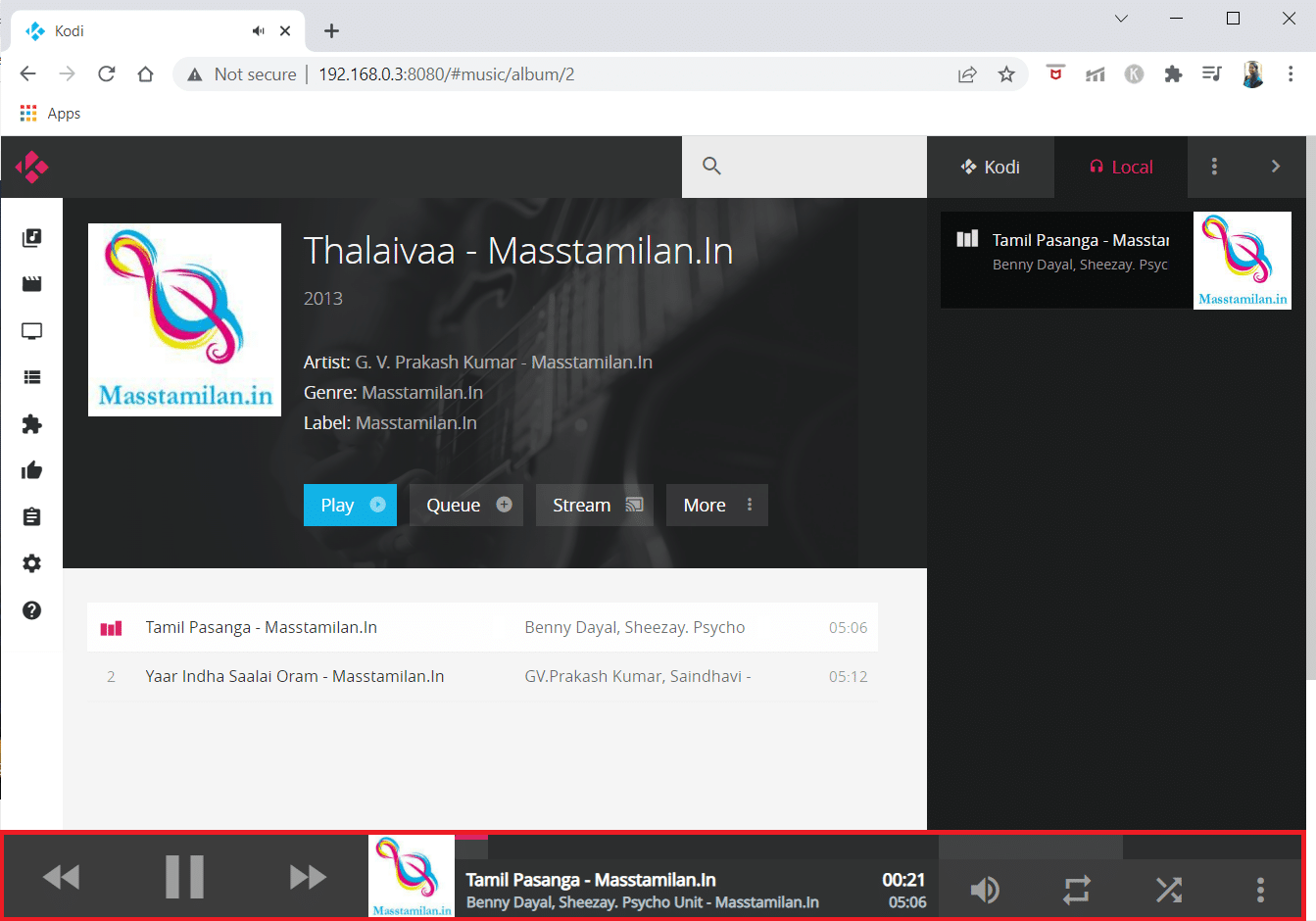
Bạn có thể làm tương tự để bắt đầu xem phim hoặc chương trình TV.
Các yếu tố của web Kodi là gì?
Có một vài yếu tố hữu ích hơn của giao diện web Kodi mà bạn nên biết.
- Thanh tìm kiếm có thể được tìm thấy ở góc trên bên phải. Bạn có thể tìm kiếm các tệp video và âm thanh của mình bất kỳ lúc nào, vì vậy đây là một cách tuyệt vời để nhanh chóng khám phá mọi thứ.
- Hộp tối hiển thị hàng đợi hiện tại của các trò chơi có thể chơi sắp tới ở bên phải. Hàng đợi này có thể được thao tác với ba dấu chấm chồng lên nhau có thể xóa hoặc làm mới danh sách phát.
- Bạn thậm chí có thể lưu danh sách phát để nghe sau nếu muốn. Chế độ nhóm cho phép bạn chọn ngẫu nhiên bản nhạc đã chọn.
- Cuối cùng, bạn có thể tùy chỉnh giao diện trực tuyến và thay đổi nhiều cài đặt cho cả giao diện người dùng và hệ thống Kodi bằng cách chọn biểu tượng cài đặt ở bên trái. Thao tác này sẽ mở toàn bộ menu cài đặt để bạn duyệt.
Tôi có thể làm gì với giao diện web?
Bạn đã học cách cài đặt và sử dụng giao diện web của Kodi và có lẽ bạn đang tự hỏi mình có thể làm gì với nó bây giờ. Dưới đây là năm khuyến nghị để giúp bạn bắt đầu.
1. Điều khiển từ xa
- Bạn có thể sử dụng các biểu tượng ở cuối màn hình để phát/tạm dừng, tiến và lùi để điều khiển cơ bản khi sử dụng giao diện trực tuyến.
- Bạn cũng có thể sử dụng các công cụ sửa đổi lặp lại, xáo trộn và âm lượng.
Mặt khác, giao diện web có thể được sử dụng như một điều khiển từ xa đầy đủ. Để kích hoạt đầy đủ điều khiển từ xa, hãy tìm thanh màu đen ở cuối giao diện web. Bản sao hình thu nhỏ của phim, chương trình TV hoặc bản ghi bạn đang xem sẽ xuất hiện.
2. Quản lý danh sách phát
- Khả năng thêm tệp vào danh sách phát và sắp xếp lại danh sách phát hiện có là một trong những tính năng hữu ích nhất của giao diện trực tuyến của Kodi.
- Danh sách phát hiện tại được hiển thị trên bảng bên phải của giao diện web, nơi bạn có thể kéo và thả tệp để sắp xếp hoặc xóa chúng bằng cách nhấn X ở bên phải.
- Ngoài ra còn có một tùy chọn bữa tiệc cho phép bạn và bạn bè của mình tạo danh sách phát cùng nhau.
3. Lưu trữ tệp Kodi
- Sử dụng giao diện trực tuyến, bạn có thể tìm kiếm tất cả các định dạng tệp khác nhau.
- Ở trên cùng của giao diện là một hộp màu xám với biểu tượng kính lúp. Chỉ cần chèn cụm từ tìm kiếm của bạn vào trường này.
- Thao tác này sẽ trả về tất cả các tệp phù hợp với tiêu chí tìm kiếm của bạn, bao gồm phim, tập phim truyền hình và nhạc. Sau đó, bạn có thể phát tệp bằng cách nhấp vào hình ảnh.
Câu hỏi thường gặp (FAQ)
Q1. Làm cách nào tôi có thể truy cập trực tuyến trong Kodi?
câu trả lời Giao diện trực tuyến của Kodi rất dễ sử dụng. Nếu bạn đang sử dụng giao diện trên cùng một thiết bị với Kodi, chỉ cần mở trình duyệt web của bạn. Sau đó nhập localhost:8080 vào thanh địa chỉ. Kết quả là giao diện web sẽ mở ra.
Q2. Tôi có cần mật khẩu bảo vệ giao diện web Kodi của mình không?
câu trả lời Có, bạn cần đặt mật khẩu bảo vệ giao diện web của Kodi. Nếu bạn không đặt mật khẩu, các điều khiển của Kodi sẽ được cung cấp công khai trên internet để bất kỳ ai truy cập vào Kodi của bạn.
Q3. Tôi có thể sử dụng các giao diện web khác cho Kodi thay vì Chrous2 không?
câu trả lời Có, bạn có thể sử dụng các giao diện web khác như Arch, Tex và điệp khúc. Bạn có thể chọn bất kỳ giao diện web nào trong số này trên trang Dịch vụ khi định cấu hình quyền truy cập vào giao diện web.
***
Chúng tôi hy vọng bạn thấy thông tin này hữu ích và bạn có thể truy cập Kodi từ xa bằng giao diện web Kodi. Vui lòng sử dụng mẫu dưới đây nếu bạn có bất kỳ câu hỏi hoặc nhận xét nào. Hãy cho chúng tôi biết những gì bạn muốn học tiếp theo.
